윈도우11 사진 및 이미지를 흑백으로 변환하는 방법
일반적으로 사진이나 이미지를 흑백으로 변환하기 위해서는 포토샵 같은 그림 편집 프로그램이 필요한 것은 아닌가 생각할 수 있다.
하지만 윈도우11의 사진 앱을 사용하면 사진을 흑백 변환하는 것 정도는 간단하게 할 수 있는데 사진 앱은 윈도우11에 기본으로 설치되어 있는 앱이기 때문에 별도로 다운로드 없이 바로 사용하는 것이 가능하다.
윈도우11 사진 흑백 변환하기
1. 사진 앱으로 사진 열기.
흑백으로 전환하고자 하는 사진이나 이미지 파일을 사진 앱으로 실행하자.
별다른 윈도우 설정을 하지 않았다면 사진 파일을 실행하면 기본으로 사진 앱을 통해 실행될 것이다.
하지만 그렇지 않다면 파일에서 마우스 우클릭 메뉴를 열고 [연결 프로그램 -> 사진]을 클릭하여 사진 앱을 실행하면 된다.
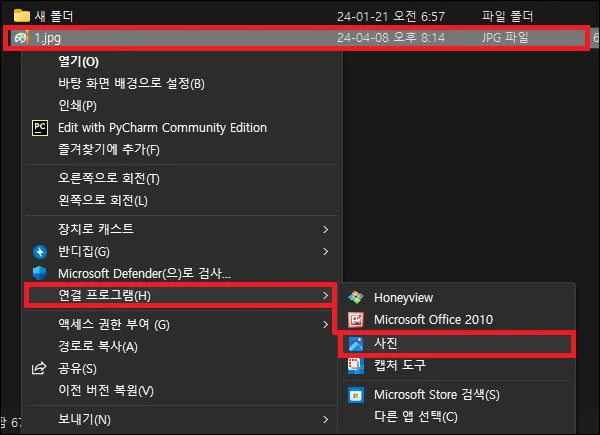
2. 편집 실행.
사진이나 이미지를 사진 앱으로 실행했다면 흑백사진으로 변환을 위해 편집을 해야 한다.
편집은 사진 앱 상단 부분의 편집 아이콘을 클릭하면 실행할 수 있다.
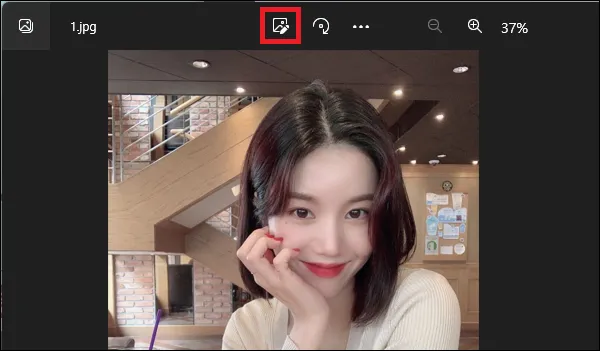
3. 사진 흑백 변환.
편집 화면이 나타나면 상단의 [조정] 탭으로 이동.
색 부분의 채도 부분을 왼쪽으로 조절하면 사진을 흑백으로 변환할 수 있다.
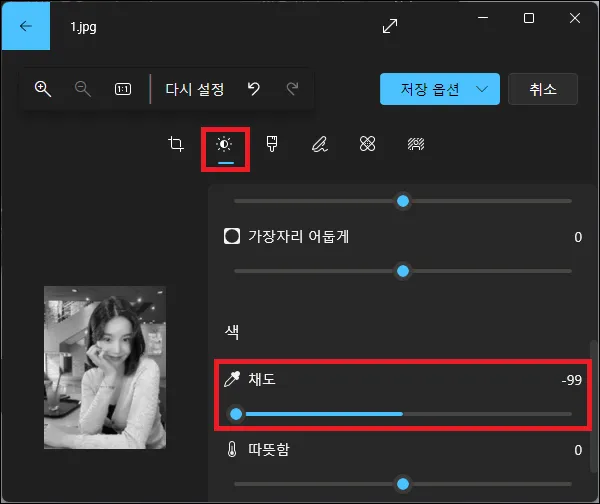
그 외 내용
위 방법은 윈도우11에서 별다른 프로그램 설치 없이 간단하게 사진이나 이미지를 흑백으로 변환하는 방법이다.
만약 변환해야 하는 사진이 많다면 포토스케이프 같은 프로그램을 사용하여 일괄로 변환하는 것이 더 편하며 사진 앱이 실행되지 않는 상황에서 포토스케이프 같은 프로그램의 설치도 싫다면 픽슬러 같은 웹 포토샵 같은 사이트를 사용하는 방법도 있으니 이를 활용하는 것도 좋지 않을까 한다.